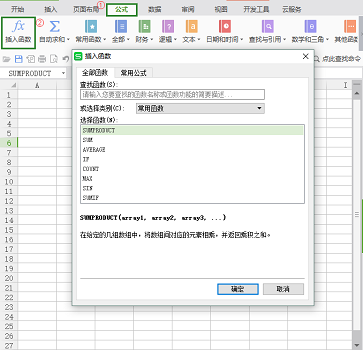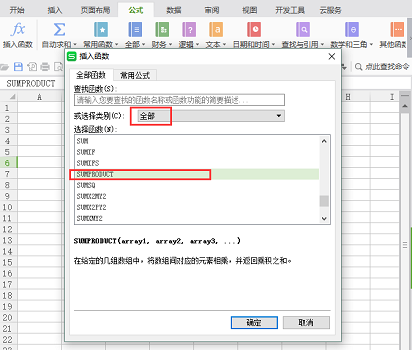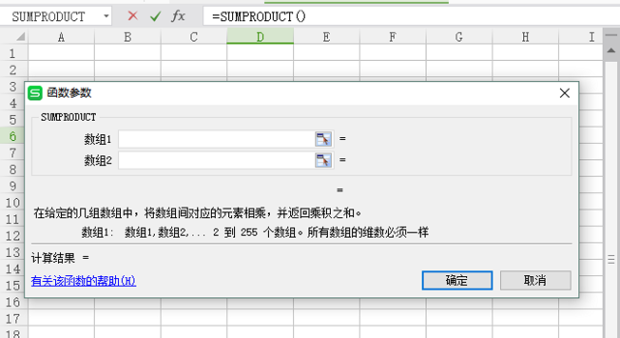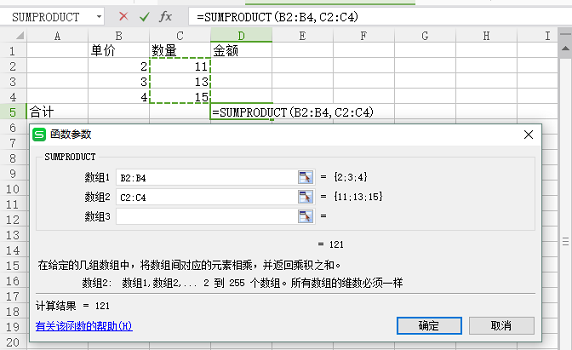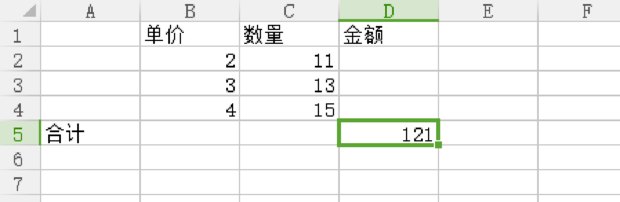在Excel中如何設置隔列求和公式
來源:懂視網
責編:小藤
時間:2021-11-09 08:10:02
在Excel中如何設置隔列求和公式
首先打開表格,點擊主菜單中的公式,接著點擊插入函數,然后在顯示的函數對話框中,單擊或選擇類別的下拉箭頭,選擇全部,隨后在選擇函數中單擊sumproduct函數,再選中需要求和的數組,點確定即可求和。
導讀首先打開表格,點擊主菜單中的公式,接著點擊插入函數,然后在顯示的函數對話框中,單擊或選擇類別的下拉箭頭,選擇全部,隨后在選擇函數中單擊sumproduct函數,再選中需要求和的數組,點確定即可求和。
Excel無論是在工作還是學習都極為重要,其中各式各樣的函數公式更是為數據整理提供了極大的便利,但是如何解決隔列求和這一大難題?那么小編今天就為大家介紹一下如何設置隔列求和公式。
方法
點擊主菜單中的“公式”,顯示如下圖;點擊插入函數,此時頁面會彈出如下圖所示的函數對話框。
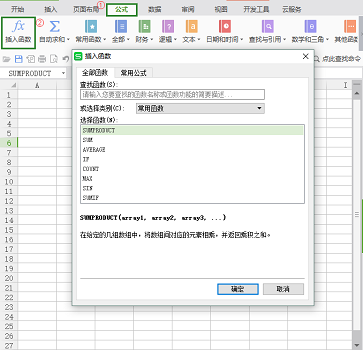
在顯示的函數對話框中,單擊“或選擇類別”的下拉箭頭,選擇全部;“選擇函數”中單擊“sumproduct”函數,最終顯示如圖。
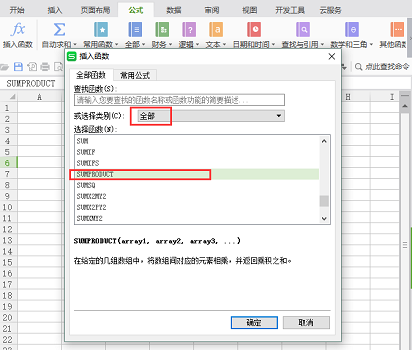
單擊確定后,彈出如下圖所示的列表框。
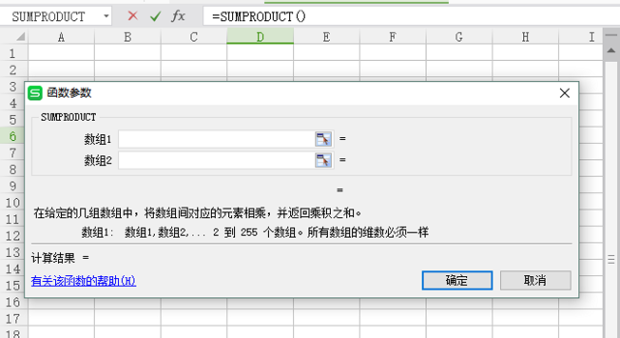
如下圖表格所示,要求求出單價列和數量列所對應的金額的總合計數,可以使用sumproduct函數。
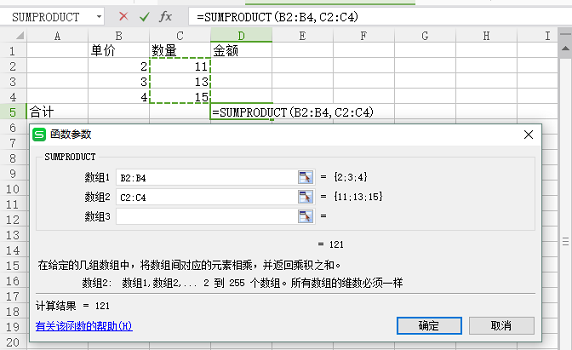
單擊確認,結果就顯示在單元格中,如下圖所示。
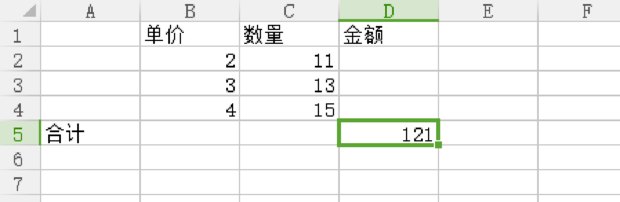
聲明:本網頁內容旨在傳播知識,若有侵權等問題請及時與本網聯系,我們將在第一時間刪除處理。TEL:177 7030 7066 E-MAIL:11247931@qq.com
在Excel中如何設置隔列求和公式
首先打開表格,點擊主菜單中的公式,接著點擊插入函數,然后在顯示的函數對話框中,單擊或選擇類別的下拉箭頭,選擇全部,隨后在選擇函數中單擊sumproduct函數,再選中需要求和的數組,點確定即可求和。